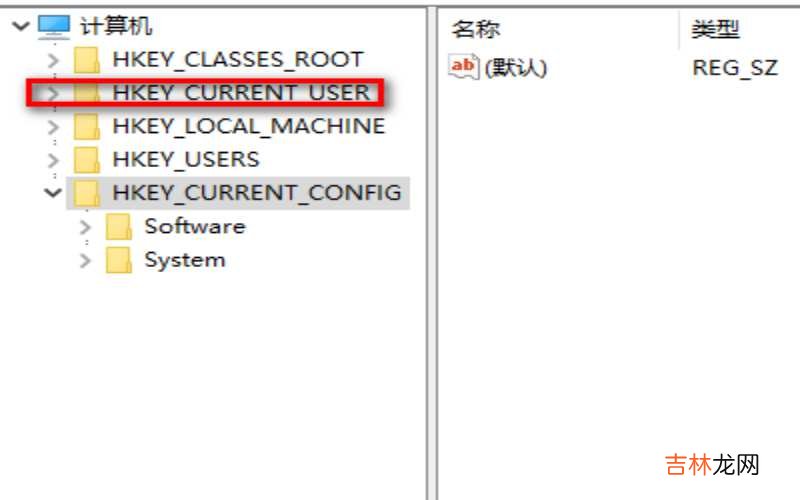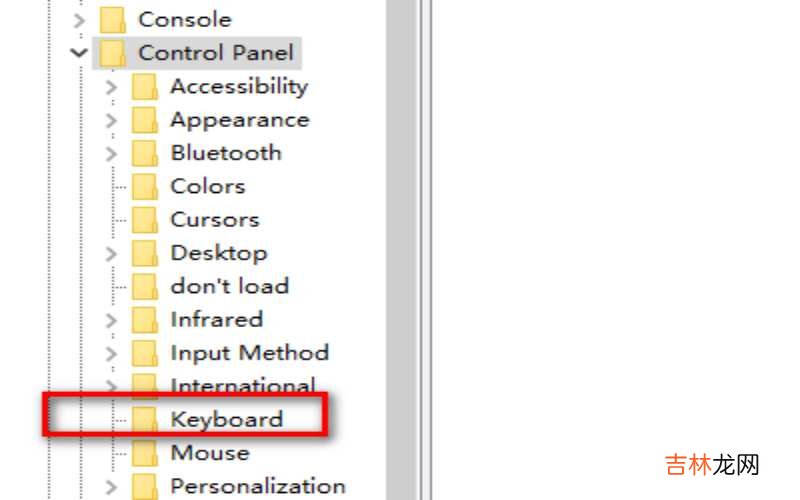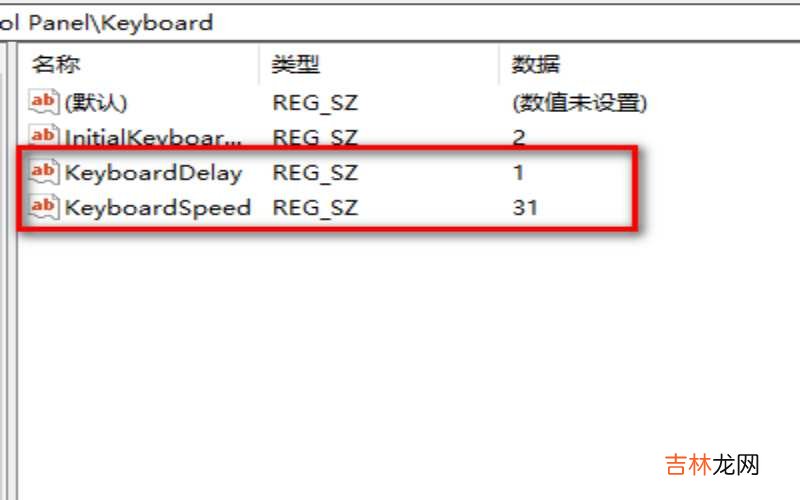有网友问win7如何调整键盘灵敏度?
【win7如何调整键盘灵敏度?】

文章插图
win7如何调整键盘灵敏度 第一、按住键盘win+R键调出运行框,在运行框中输入regedit调出注册表编辑器,如下图所示 。

文章插图
win7如何调整键盘灵敏度 第二、在注册表编辑页面中找到HKEY_CURRENT_USER选项,点击该选项进入下一页面,如下图所示 。
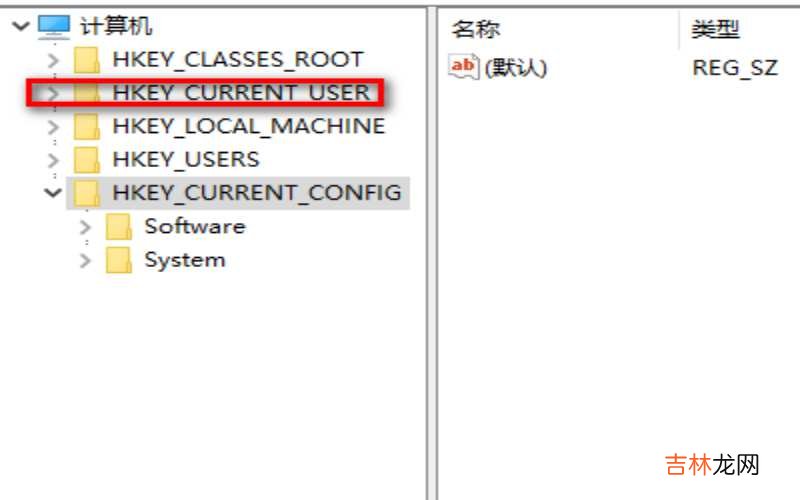
文章插图
win7如何调整键盘灵敏度 第三、在新弹出的页面中找到Control Panel选项,点击该选项进入下一页面,如下图所示 。

文章插图
win7如何调整键盘灵敏度 第四、在新弹出的页面中找到Keyboard选项,点击该选项进入下一页面,如下图所示 。
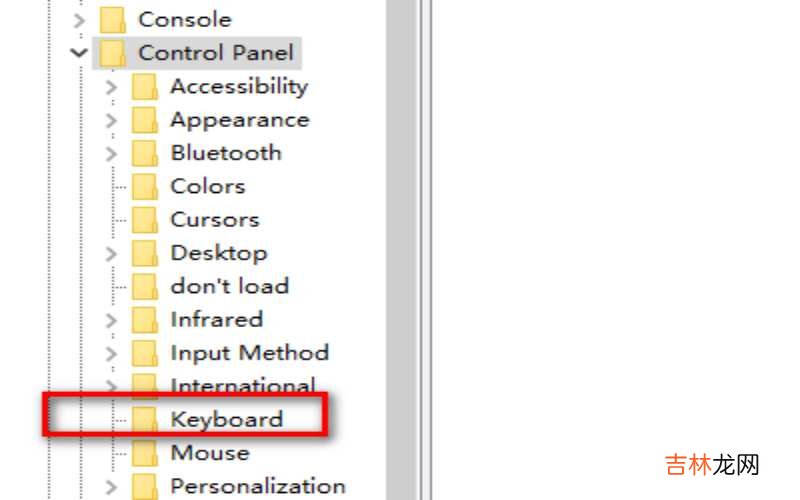
文章插图
win7如何调整键盘灵敏度 第五、在新弹出的页面修改右侧第二行英文后的数字,(该段是键盘的延迟,数字越小延迟越小),修改第三行英文后的数字(该段是键盘的速度,数字越大速度也快),将数字修改成自己想要的数值即可 。
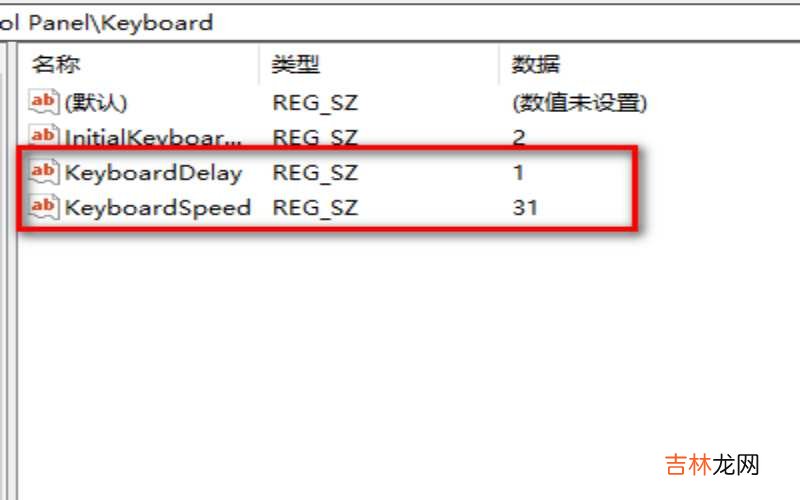
文章插图
win7如何调整键盘灵敏度 以上的就是关于win7如何调整键盘灵敏度的内容介绍了 。
经验总结扩展阅读
-
-
|对谈|贫穷并不是作家的缪斯,作家也没有爱情谜题的答案
-
运动 冬天是减肥关键期,牢记4个“技巧”,或许养成易瘦体质也并不难
-
-
女女们|40左右的女人头发粗硬,这样剪不烫更好看,比波波头好看10倍
-
-
-
网上有这样一个问题:“人是怎样废掉的?”其中有一条高赞回答说:“低层次水平里追求稳定 “差不多”的态度,失去成长突破的机会
-
-
2023年10月12日训马吉日一览表 2023年10月12日训马黄道吉日
-
-
-
-
-
2500元预算就买这4款 2500手机排行榜前几名
-
-
-
-
-